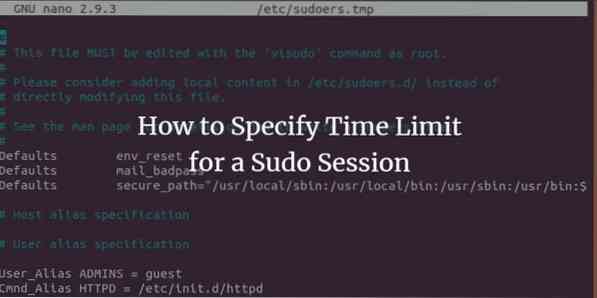
Strādājot ar komandu sudo administratīvo uzdevumu veikšanai Linux, iespējams, pamanījāt, ka pat tad, ja pirms kāda laika esat norādījis sudo paroli, jums pēc kāda laika tiek lūgts to norādīt vēlreiz. Tas notiek jūsu sudo sesijas laika ierobežojuma dēļ, kas pēc noklusējuma ir iestatīts uz 15 minūtēm. Ja pēc šīm 15 minūtēm ievadāt sudo komandu pat tajā pašā termināla sesijā, tiek lūgts vēlreiz ievadīt paroli. Kā Linux administrators, iespējams, vēlēsities pagarināt vai saīsināt sudo sesijas laika ierobežojumu nekā noklusējuma piecpadsmit minūtes.
Šajā apmācībā ir aprakstīts, kā jūs varat veikt ļoti vienkāršas izmaiņas failā / etc / sudoers, lai norādītu sudo sesijas laika ierobežojumu. Šajā rakstā minētās komandas ir izpildītas operētājsistēmā Ubuntu 18; tomēr tie darbojas tāpat arī vecākajās Ubuntu versijās.
Norādiet laiku X Sudo sesijai
Šajā piemērā mēs mainīsim sudo sesijas laika ierobežojumu uz 10 minūtēm. Lūdzu, veiciet šīs darbības, lai mainītu sudo sesijas laika ierobežojumu uz tik ilgu laiku, cik vēlaties:
Atveriet savu Ubuntu termināli, nospiežot Ctrl + Alt + T vai caur Ubuntu Dash.
Tā kā jums ir jārediģē sudoers fails, kas atrodas mapēs etc, ievadiet šādu komandu:
$ sudo visudo
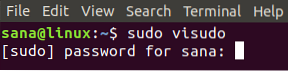
Jums tiks lūgts ievadīt sudo lietotāja paroli.
Jums būs jautājums, kāpēc mēs neatveram sudoers failu tāpat kā citus teksta failus. Atbilde ir tāda, ka atšķirībā no citiem teksta redaktoriem visudo pārbauda failā ievadītā teksta sintaksi. Tas ietaupa jūs no kļūdainu izmaiņu veikšanas, kas var izraisīt nopietnas sekas. Piemēram, kļūdainu sudoers faila labojumu veikšana var maksāt par nespēju pieteikties kā priviliģētam lietotājam, lai veiktu kādu no paaugstinātajām funkcijām.
Ievadiet paroli un ievadiet. Sudoers fails tiks atvērts Nano redaktorā, jo tas ir Ubuntu 18 noklusējuma teksta redaktors.04.
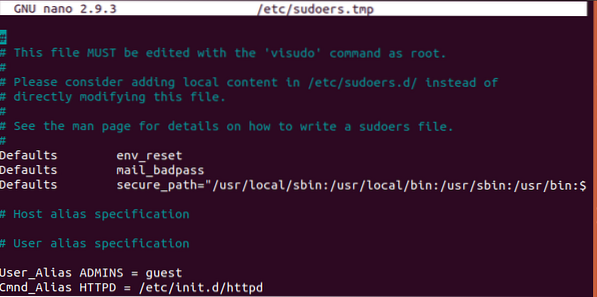
Iepriekš redzamajā attēlā varat redzēt šādu rindu:
Pēc noklusējuma env_reset
Šī rinda ir atbildīga par sudo sesijas laika ierobežojumu. Šajā rindā ir jāveic šādas izmaiņas:
Pēc noklusējuma env_reset, timestamp_timeout = x
Šeit x ir laiks minūtēs, kuru varat norādīt, lai iestatītu nepieciešamo laika ierobežojumu. Iestatot šo noildzi, lūdzu, ņemiet vērā šādus punktus:
Ja taimauts ir norādīts 0, sesija ilgs tikai 0 minūtes. Tas nozīmē, ka jums tiks lūgts ievadīt paroles katrai sudo komandai.
Ja iestatāt šo laiku mazāk par nulli (negatīvā veidā), sudo komanda nedarbosies pareizi.
Šajā piemērā es saīsinu noklusējuma laiku no 15 minūtēm līdz 10 minūtēm, veicot šādas izmaiņas manā sudoers failā:
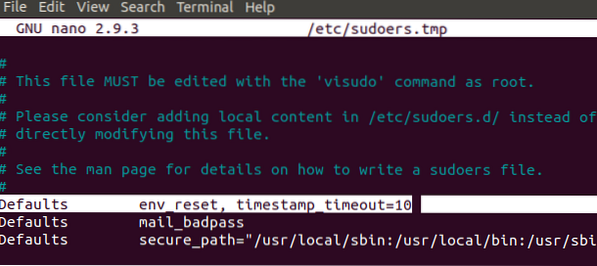
Nospiediet Ctrl + X lai izietu no faila pēc nepieciešamo izmaiņu veikšanas. Jums tiks vaicāts, vai vēlaties saglabāt modificēto failu. Nospiediet Jā izmaiņu saglabāšanai.

Jums tiks lūgts norādīt arī saglabājamā faila nosaukumu. Lūdzu, nospiediet taustiņu Enter, jo mēs šeit nevēlamies mainīt faila nosaukumu.

Jūsu izmaiņas tiks saglabātas, un sudo sesija ilgs līdz norādītajām minūtēm ikreiz, kad izmantosit sudo komandu.
Iestatiet Sudo sesijas pēdējo termināla slēgšanu
Izmantojot vienkāršu komandu, jūs varat ļaut sudo sesijai ilgt līdz termināla aizvēršanai neatkarīgi no tā, cik ilgi termināls paliek atvērts. Pēc šīs komandas palaišanas jums netiks lūgts ievadīt paroli komandām, kurām nepieciešama sudo atļauja:
$ sudo -s
Pārtrauciet sudo sesiju
Kad esat norādījis sudo paroli, varat pārtraukt sudo sesiju pat pirms sudoers failā norādītā laika ierobežojuma, izmantojot šādu vienkāršu komandu:
$ sudo -k
Lūdzu, ņemiet vērā, ka šī komanda sesiju nepārtrauks, ja termināļa sesijas laikā esat izmantojis “sudo -s”.
Tātad, šādi jūs varat saīsināt vai pagarināt sudo sesijas laiku, veicot vienas rindiņas izmaiņas failā / etc / sudoers. Varat arī izmantot citas šajā rakstā minētās komandas, lai pārtrauktu sudo sesiju vai padarītu to ilgstošu līdz termināla sesijas ilgumam.
 Phenquestions
Phenquestions



